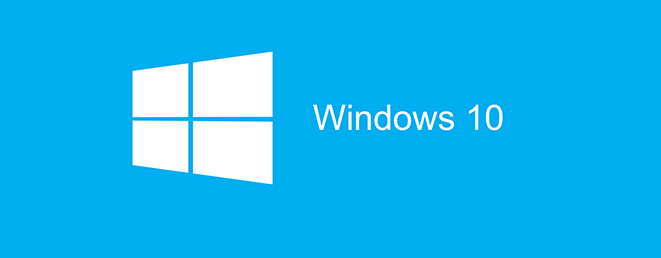Microsoft đã ra mắt Windows 11 , hệ điều hành mới nhất của họ, vào tháng 10 năm ngoái. Hệ điều hành này đã được triển khai rộng rãi vào đầu năm nay sau một đợt triển khai đáng kinh ngạc kéo dài nửa năm, có nghĩa là nó đã sẵn sàng cho tất cả các máy tính tương thích . Tuy nhiên, các yêu cầu hệ thống đối với Windows 11 có nghĩa là các máy tính cũ hơn có thể cần tiếp tục chạy Windows 10. Và giống như bất kỳ hệ điều hành nào, Windows 10 có một số cài đặt mặc định ít hơn lý tưởng.
Một số chỉ gây khó chịu (bạn không thực sự cần Cortana “làm quen”), trong khi những người khác thực sự sẽ làm chậm thiết bị của bạn, hiển thị cho bạn hàng tấn thông báo và quảng cáo và thu thập nhiều thông tin hơn mức bạn có thể thấy. Miễn là Windows 10 vẫn là thứ cung cấp năng lượng cho máy tính của bạn, bạn nên tối ưu hóa cài đặt của mình để đảm bảo PC của bạn đang chạy tốt nhất có thể.
Bạn sẽ chỉ muốn dành vài phút để xem xét các cài đặt này và có thể tắt chúng đi, vì lợi ích riêng tư, tốc độ và sự tiện lợi. Dưới đây là bảy cài đặt mặc định mà bạn có thể tắt trong Windows 10.
Cập nhật chia sẻ tệp
Một tính năng được Windows 10 bổ sung là hệ thống phân phối bản cập nhật được tối ưu hóa cho phép bạn tải xuống các bản cập nhật từ các máy tính Windows 10 khác qua Internet (không chỉ từ máy chủ của Microsoft). Điểm bắt buộc là máy tính của bạn cũng được sử dụng làm trung tâm chia sẻ cập nhật cho những người dùng Windows 10 khác.
Tính năng này được bật theo mặc định, nhưng bạn có thể tắt nó bằng cách đi tới Cài đặt> Cập nhật & bảo mật> Tùy chọn nâng cao> Tối ưu hóa phân phối và tắt Cho phép tải xuống từ PC khác .
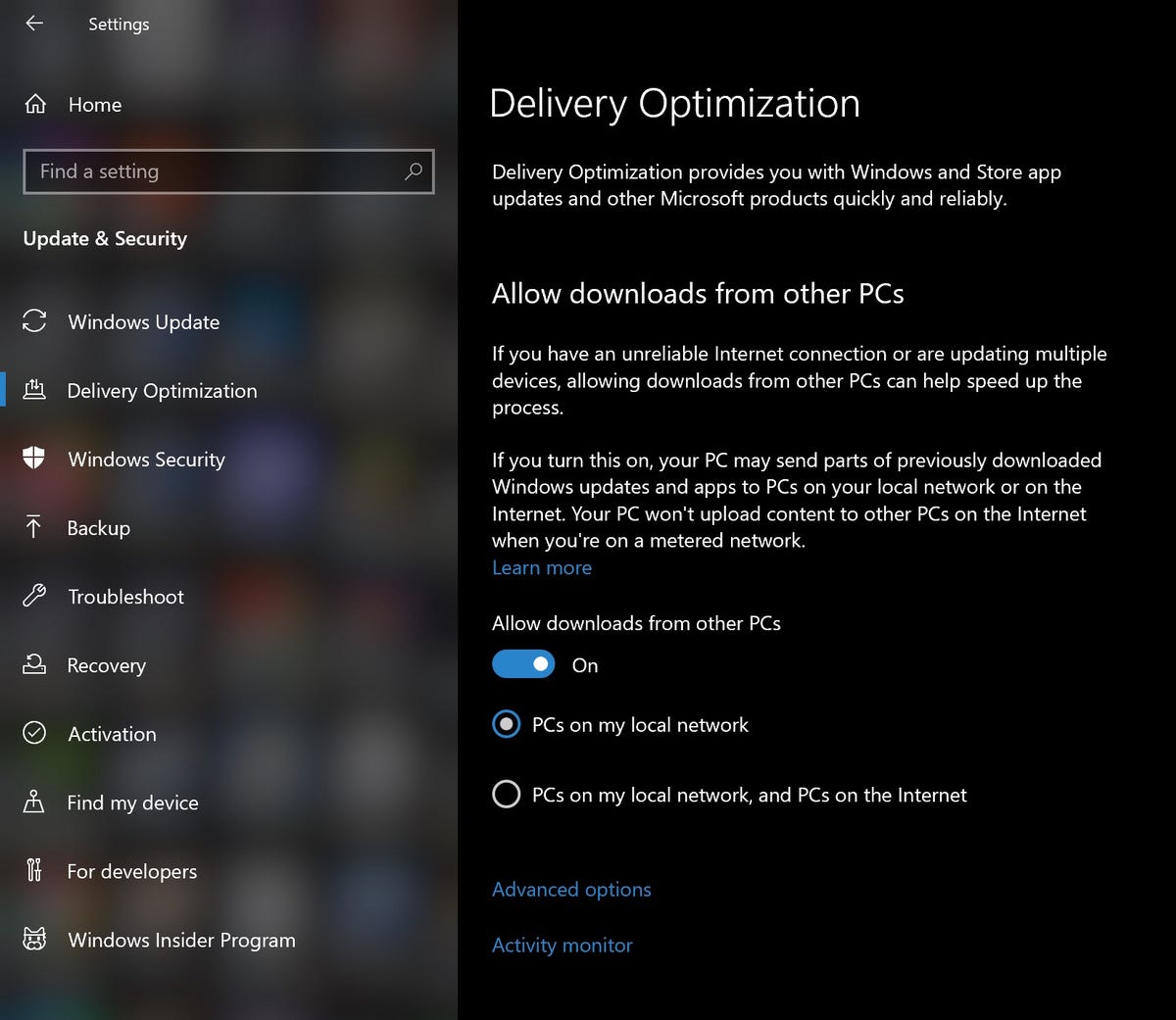
Thông báo khó chịu
Trung tâm Hành động Windows 10 là một trung tâm trung tâm tiện dụng cho tất cả các thông báo của bạn – ứng dụng, lời nhắc, các chương trình được cài đặt gần đây. Nhưng quá tải thông báo chắc chắn là một điều, đặc biệt là khi bạn thêm các thông báo không cần thiết (chẳng hạn như thủ thuật Windows) vào hỗn hợp.
Để kiểm soát thông báo của bạn, hãy đi tới Cài đặt> Hệ thống> Thông báo và hành động .
Tắt những thứ như “Nhận mẹo, thủ thuật và đề xuất khi bạn sử dụng Windows” hoặc “Cho tôi xem trải nghiệm chào mừng của Windows sau khi cập nhật và thỉnh thoảng khi tôi đăng nhập để đánh dấu những gì mới và được đề xuất” cũng như bất kỳ thông báo không mong muốn nào từ các ứng dụng riêng lẻ.
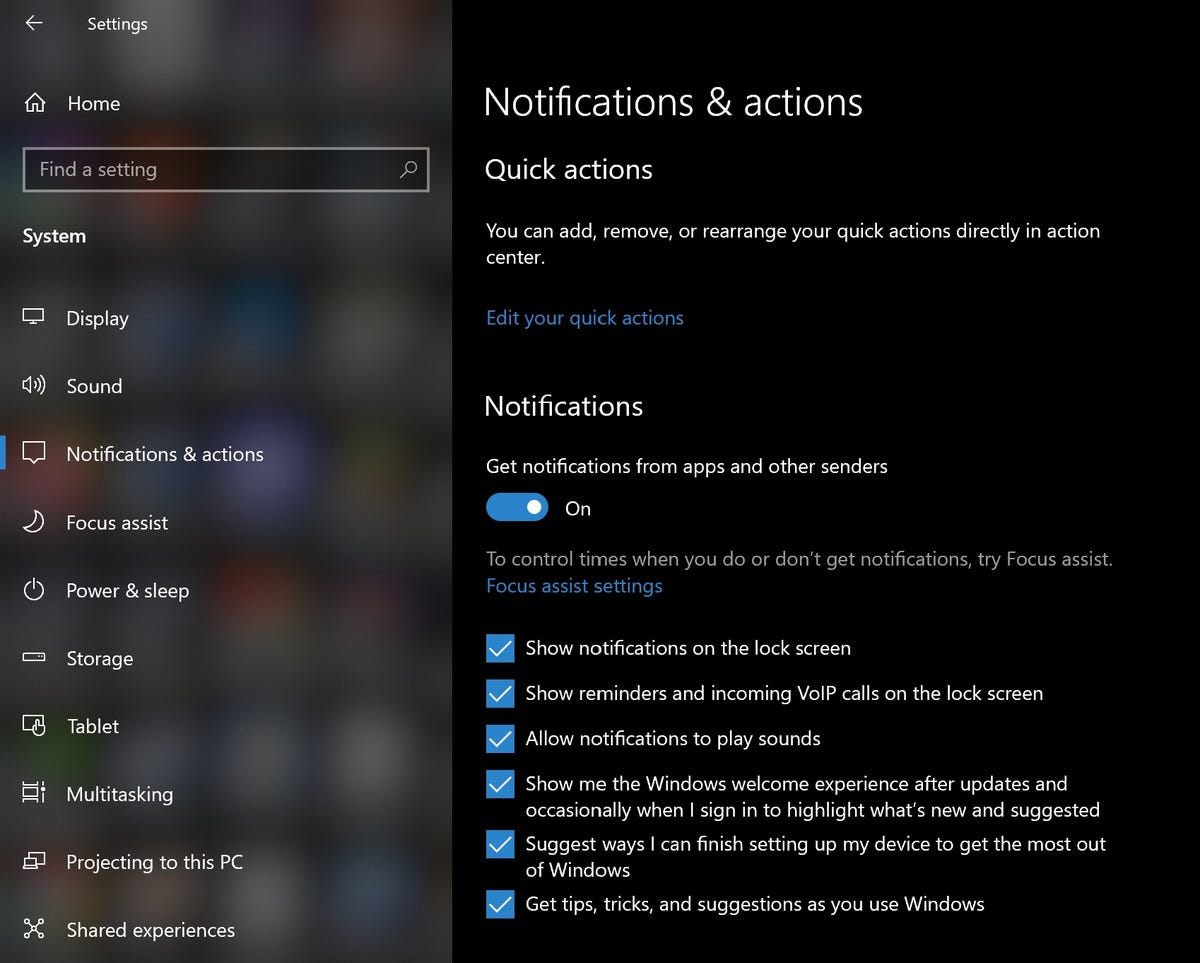
Thông báo menu bắt đầu
Microsoft đẩy mạnh các ứng dụng Windows Store của mình – nhiều đến mức bạn có thể nhìn thấy các ứng dụng mà bạn chưa bao giờ tải xuống trong menu Bắt đầu của mình. Các ứng dụng được đề xuất này về cơ bản là quảng cáo.
Tắt những quảng cáo khó chịu này bằng cách đi tới Cài đặt> Cá nhân hóa> Bắt đầu> Thỉnh thoảng hiển thị đề xuất trong Bắt đầu. Để biết thêm thông tin, hãy xem hướng dẫn menu Start trên Windows 10 của chúng tôi .
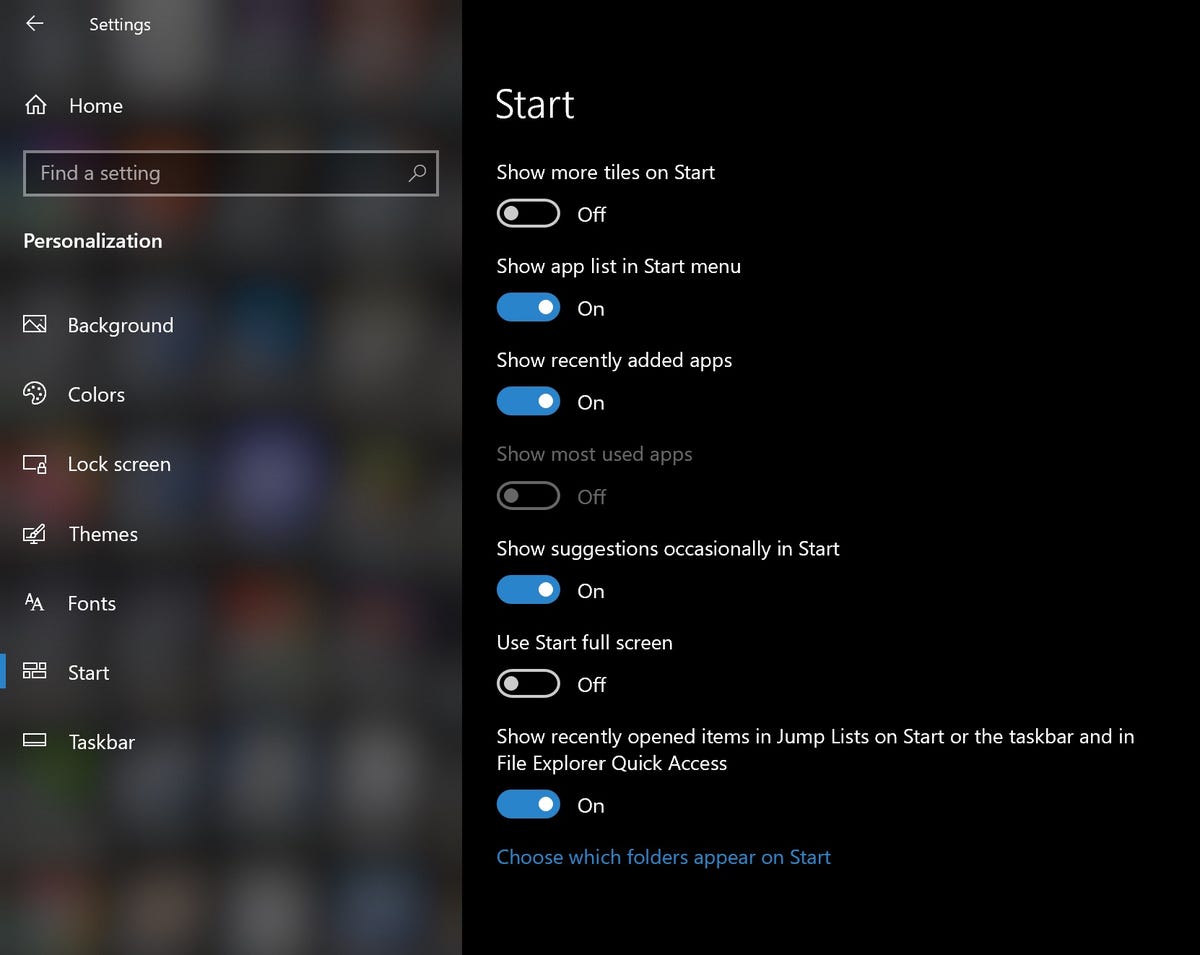
Quảng cáo được nhắm mục tiêu từ các ứng dụng của bên thứ ba
Microsoft chắc chắn đang theo dõi các sở thích và thói quen duyệt web của bạn trong Windows 10. Bạn thậm chí có một ID quảng cáo duy nhất (gắn với tài khoản Microsoft của bạn), công ty sử dụng ID này để hiển thị cho bạn các quảng cáo được nhắm mục tiêu. Ồ, và Microsoft cũng chia sẻ hồ sơ ID quảng cáo này với các ứng dụng của bên thứ ba từ Windows Store, trừ khi bạn tắt tính năng chia sẻ thông tin này.
Bạn có thể tắt chia sẻ loại thông tin này bằng cách đi tới Cài đặt> Bảo mật> Chung và tắt Cho phép ứng dụng sử dụng ID quảng cáo để làm cho quảng cáo thú vị hơn với bạn dựa trên hoạt động ứng dụng của bạn (Tắt tùy chọn này sẽ đặt lại ID của bạn) .

Cortana ‘làm quen với bạn’
Cortana, trợ lý cá nhân thích ứng của bạn trong Windows 10, khá cá nhân với thông tin mà nó thu thập về bạn, chẳng hạn như các mẫu giọng nói và chữ viết tay và lịch sử đánh máy, mà bạn có thể coi là hơi rùng rợn.
Bạn có thể ngăn Cortana “làm quen với bạn” và xóa thông tin đó khỏi thiết bị của mình bằng cách đi tới Cài đặt> Quyền riêng tư> Inking & gõ và tắt tùy chọn này.

Các ứng dụng chạy trong nền
Trong Windows 10, theo mặc định, nhiều ứng dụng chạy trong nền (ngay cả khi bạn không mở chúng). Các ứng dụng này có thể nhận thông tin, gửi thông báo, tải xuống và cài đặt các bản cập nhật, đồng thời sử dụng hết băng thông và pin của bạn. Nếu bạn đang sử dụng thiết bị di động và / hoặc kết nối được đo lường , bạn có thể muốn tắt tính năng này.
Để làm như vậy, hãy đi tới Cài đặt> Quyền riêng tư> Ứng dụng nền và tắt Cho phép ứng dụng chạy trong nền hoặc tắt từng ứng dụng.

Tất cả đồng bộ hóa
Windows 10 là tất cả về đồng bộ hóa. Mọi thứ (cài đặt hệ thống, chủ đề, mật khẩu, lịch sử tìm kiếm) đồng bộ hóa trên tất cả các thiết bị đã đăng nhập của bạn theo mặc định. Nhưng không phải ai trong chúng ta cũng muốn lịch sử tìm kiếm của mình đồng bộ hóa giữa điện thoại và máy tính của mình, vì vậy đây là cách tắt đồng bộ hóa.
Để tắt đồng bộ hóa cài đặt (bao gồm chủ đề và mật khẩu), hãy chuyển đến Cài đặt> Tài khoản> Đồng bộ hóa cài đặt của bạn . Bạn có thể tắt đồng bộ hóa tất cả cài đặt hoặc có thể tắt chọn lọc các cài đặt cụ thể.
Cập nhật tin tức công nghệ tại MYPC.VN






 PC MMO – DePIN
PC MMO – DePIN Lắp Đặt Phòng Net
Lắp Đặt Phòng Net PC Đồ Hoạ – Edit Video
PC Đồ Hoạ – Edit Video PC WorkStation
PC WorkStation PC Văn Phòng
PC Văn Phòng PC Gaming
PC Gaming Màn Hình Máy Tính
Màn Hình Máy Tính Laptop – MT Xách Tay
Laptop – MT Xách Tay Linh Kiện Máy Tính
Linh Kiện Máy Tính HDD – SSD – NAS
HDD – SSD – NAS Tản Nhiệt – Cooling
Tản Nhiệt – Cooling Gaming Gear
Gaming Gear Phụ Kiện Máy Tính
Phụ Kiện Máy Tính Thiết Bị Mạng
Thiết Bị Mạng Phần Mềm Bản Quyền
Phần Mềm Bản Quyền